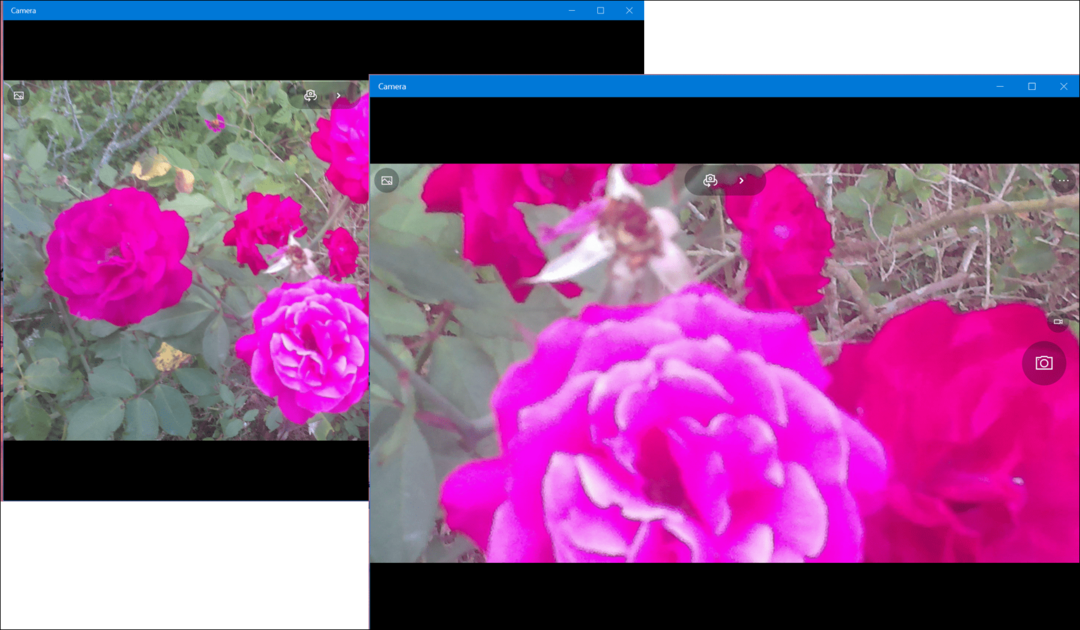Как да използваме отчетите за кампании в Twitter за подобряване на вашите реклами в Twitter: Проверка на социалните медии
реклами в Twitter Кикотене / / September 26, 2020
 Използвате ли реклама в Twitter, за да популяризирате бизнеса си?
Използвате ли реклама в Twitter, за да популяризирате бизнеса си?
Искате ли да подобрите рекламата си в Twitter?
Новите отчети за кампаниите на Twitter ви помагат да разберете как потребителите взаимодействат с вашето платено съдържание.
В тази статия ще откриете как да навигирайте в платформата за отчитане на Twitter Ads, за да получите качествена информация за вашата целева аудитория.
Защо да използвам отчети за кампаниите?
Ефективната реклама надхвърля действителната маркетингова кампания. Изисква от вас анализирайте данни и идентифициране на ключова информация, която да помогне за подобряване на бизнес резултатите в бъдеще.
Рекламата в Twitter има отличен инструмент за анализ на кампании, който е лесен за използване, независимо от опита ви Реклами в Twitter.

Някои от предимствата включват:
- Разбивка на множество данни за обширен анализ
- Сегментиране на отчетите
- Показатели, групирани в групи за лесно четене
- Интерактивна диаграма на тенденциите
Ето обиколка с екскурзовод на платформата за отчитане на реклами в Twitter.
# 1: Придвижете се до главното табло за управление
Twitter's табло за отчет на кампанията се показва автоматично, когато вие влезте в своя рекламен акаунт. Интерфейсът е разделен на три основни раздела: диаграми, отчети и сегменти от аудиторията.
Графична зона
Най-забележителният елемент на таблото е графика Trend, която може да се променя в зависимост от три фактора:
- Основни показатели
- Сегменти
- Разбивка на данните
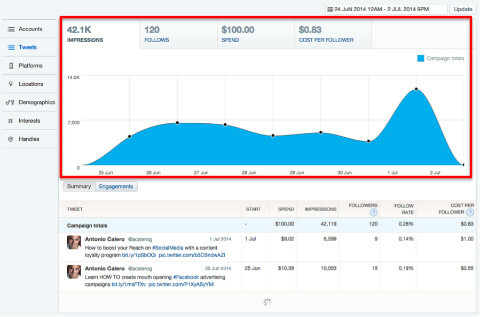
Кликнете върху диаграмата Trend, за да разкриете следните раздели над диаграмата Trend:
- Впечатления: Избрано по подразбиране, брой потребители, които са видели рекламата Ви.
- Ангажименти / Последвания: Всички действия, предприети от потребители, които са видели рекламата Ви, въз основа на целта на Вашата кампания.
- Харча: Инвестиционна сума, използвана от Вашата сметка. Бъдете особено наясно с това, ако управлявате няколко акаунта в множество валути.
- Реализации / цена на последовател: Ако кампанията Ви включва проследяване на реализациите, този отчет показва колко реализации сте получили. В кампаниите с популяризиран акаунт той ще покаже цената на нов последовател.
Кликнете върху всеки от тези раздели, за да генерирате нова диаграма за избрания показател.
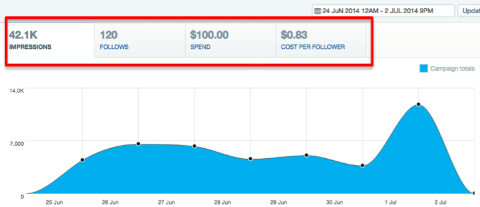
Цифрите на всеки от показателите също се променят в зависимост от избрания период от време.
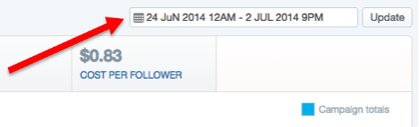
Променете периода от време в полето, разположено в горния десен ъгъл на таблото за управление.
Подробни доклади
Под областта на диаграмата има отчети за избрания сегмент с разбивка на гореспоменатите показатели.
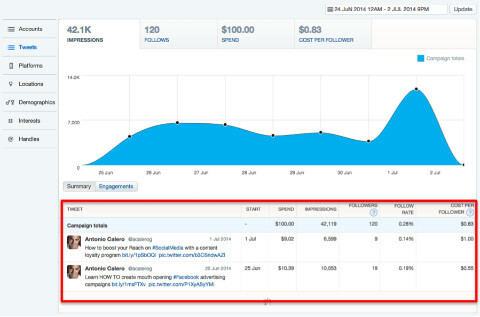
Докато фигурата, показана в горната част на всеки раздел, ви дава общ брой, отчетите предоставят подробности за всички елементи, свързани с всеки показател.
Да се покажи докладпросто щракнете върху бутона с името на метриката, разположен в долната лява област под диаграмата.
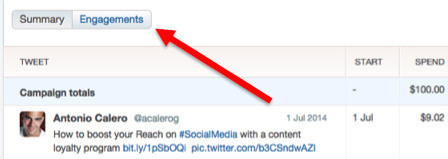
За всеки от показателите има един подробен отчет.
Сегменти от аудиторията
Лявата колона съдържа списък със сегменти, които осигуряват разбивка на данните за всеки от споменатите по-рано отчети.
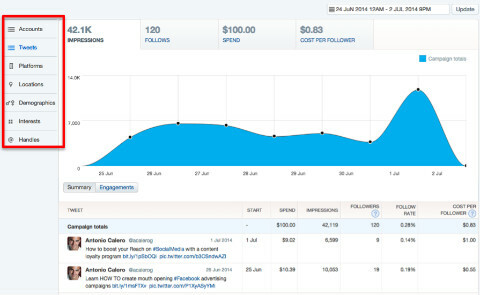
Когато ти кликнете върху всеки от сегментите, за да генерирате нов отчет, данните, показани в диаграмата и горните раздели, остават същите.
След като изберете основния показател, по който искате отчет, е време да влезете в подробности.
# 2: Генериране на подробни отчети
Да се изберете кампанията, която искате да анализирате, кликнете върху името на кампанията в подробния отчет.
След като направите това, целият екран ще се опресни. Разделите в горната част на страницата ще показват различни фигури, лявата колона ще включва нови сегменти и раздел с подробен отчет в долната част също ще изглежда различно и ще показва елементите за избрания сегмент. (Този пример показва туитове, използвани в избраната кампания.)
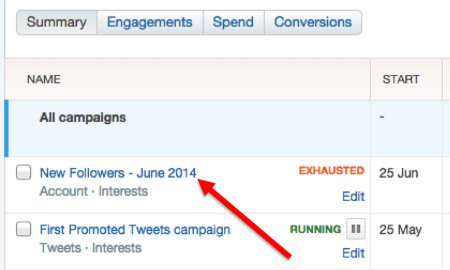
Имайте предвид, че времевият диапазон може да се промени; така уверете се, че все още отчитате правилния период.
Ето какво можете да намерите в тези отчети.
Обобщение
Когато ти щракнете върху Резюме, ще го имат достъп до бърз отчет, който съдържа следните елементи:
- Започнете: Датата, когато всеки от вашите туитове започва да се използва в кампанията. Най-вероятно всички те ще показват една и съща дата, освен ако не сте решили да включите нов туит в кампанията си на по-късна дата.
- Харча: Количество пари, похарчени за всяка от рекламите. Сумата е общата сума, изразходвана за вашата кампания.
- Впечатления: Колко пъти всеки от вашите туитове е бил сервиран на потребителите.
- Кликвания върху връзки: Всички кликвания върху връзка или уебсайт карта във вашия туит. Това включва кликвания, за които не сте таксувани, например когато един и същ потребител кликне два пъти.
- Цена на кликване върху връзка: Общите разходи, разделени на общия брой кликвания. Това включва кликвания, за които не са таксувани.
- Щракнете върху Оцени: Това е честотата на кликване за вашите туитове: импресии, разделени на брой кликвания.
Първият ред на всеки отчет (този точно под заглавията, подчертан в синьо) съдържа общите данни за кампанията.
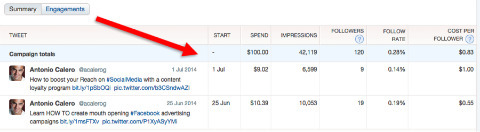
Общите отчети са сумата на всеки от отчетените елементи. Съотношенията се изчисляват въз основа на цифрите от същия ред, а не на средните стойности на елементите по-долу.
Ангажименти
Вземете обучение по маркетинг в YouTube - онлайн!

Искате ли да подобрите ангажираността и продажбите си с YouTube? След това се присъединете към най-голямото и най-доброто събиране на маркетингови експерти в YouTube, докато те споделят своите доказани стратегии. Ще получите поетапни инструкции на живо, фокусирани върху Стратегия на YouTube, създаване на видеоклипове и реклами в YouTube. Станете маркетинговият герой на YouTube за вашата компания и клиенти, докато прилагате стратегии, които дават доказани резултати. Това е онлайн обучение на живо от вашите приятели в Social Media Examiner.
КЛИКНЕТЕ ТУК за ПОДРОБНОСТИ - ПРОДАЖБАТА КРАЙВА НА 22-И СЕПТЕМВРИ!Кликнете върху отчета за ангажименти и ще го вижте, че има разбивка на действия, генериращи ангажимент взети от потребители, които са видели промотираните ви туитове, които са:
- Впечатления: Това е същата цифра като в предишното меню. Тук се показва отново само като справка.
- Кликвания: Докато обобщеният отчет показва само кликвания върху връзки, този включва всички кликвания за всеки елемент от вашия туит, включително хаштагове, име на акаунт, имена на други потребители, изображения, карти и, разбира се, връзки.
- Ретуити: Брой пъти, в които съдържанието ви е било ретуиран от потребители.
- Отговори: Брой пъти, когато рекламата Ви е получила отговор.
- Последователи: Брой потребители, които са започнали да ви следват в резултат на вашия туит. Ако кампанията Ви е за популяризиран туит (а не акаунт), това действие се брои, когато потребителите кликнат върху бутона Проследяване на акаунт.
- Процент на ангажираност: Съотношението на общия брой действия (кликвания, ретуити, отговори и следвания), разделено на броя импресии.
Преобразувания
Този отчет е достъпен само ако проследявате реализациите като част от кампанията си. Той показва как всеки популяризиран туит е допринесъл за общите резултати на кампанията Ви.
Когато ти щракнете върху бутона Конверсии, вашият доклад ще покажете следните данни:
- Харча: Сумата, изразходвана за всяка реклама.
- Преобразувания: Името на тази колона ще бъде различно, в зависимост от типа преобразуване, което сте конфигурирали, когато сте създали своя код за проследяване на реализациите.
- Общо реализации: Брой потребители, които са извършили конверсия към целта на кампанията Ви.
- Цена на реализация: Посочено още като цена на придобиване (CPA), тя се изчислява чрез разделяне на общите разходи на броя реализации.
- Скорост на конверсия: Номер, отчетен за всяка реклама.

Досега докладвахме за туитовете, използвани в кампания. За да получите статистически данни за потребителите и демографски данни, нека изследваме сегментите на аудиторията.
# 3: Анализирайте сегментите на аудиторията
Сегментите на аудиторията, показани в лявата колона, варират в зависимост от типа кампания и насочването, които сте използвали. Кликнете върху всеки сегмент, за да генерирате нов отчет, който включва поделементи, както добре.
Например изберете сегмента на платформата и вземете отчет, подобен на този:
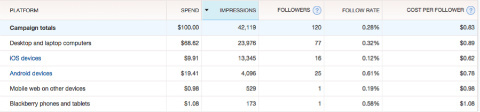
Този нов отчет съдържа същите показатели, обяснени по-рано. Данните обаче ще бъдат разделени по следните елементи:
- Туитове: Обикновено този сегмент е избран по подразбиране и както подсказва името, показва всички туитове, използвани като част от кампания.
- Платформи: Избирането на този сегмент ще покаже вашия отчет с разбивка на устройството и операционната система, през които са били показани рекламите Ви.
- Местоположения: Този сегмент показва разбивка по географски район. По подразбиране ще показва държава, но ще влезем в повече подробности след малко.
- Демография: Потребителски данни с пол и език.
- Интереси: След анализ на тенденциите, Twitter ще докладва поведенчески данни за теми, за които вашата целева аудитория обича да коментира.
- Дръжки: Ако ти целеви потребители въз основа на акаунтите, които следват, този сегмент ще отчете как всеки от тези акаунти е „допринесъл“ за резултатите от кампанията Ви.
Интерактивна диаграма
Една от най-интересните характеристики на отчетите за кампании в Twitter е интерактивната диаграма, която представя данни, базирани на основната метрика и специфични елементи на сегмента.
Кликнете върху който и да е ред на някой от отчетите, и вижте как диаграмата се променя, за да докладва информация само за този конкретен елемент.
Например следната диаграма представя импресии за всички платформи.
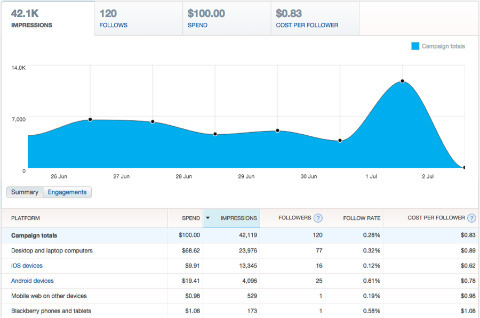
Кликнете върху нов раздел / показател в горната част на диаграмата и върху определен ред в отчета отдолу и ще се покаже нова диаграма, представяща промените.
В тази диаграма избрах Follows за Android Devices.
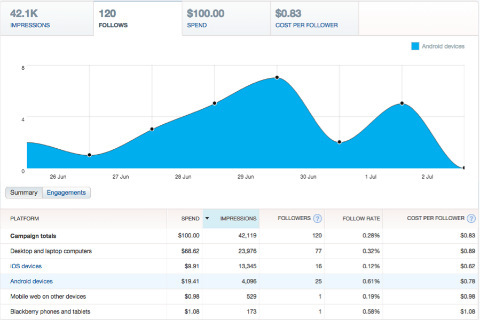
Интерактивната диаграма е полезна за бърз анализ на различни метрични комбинации.
По-подробна информация
Докато ровите в данни с помощта на менюто Сегменти, ще откриете, че някои от сегментните елементи са маркирани в синьо. Това означава, че елементът съдържа поделементи, които предоставят допълнителни данни.
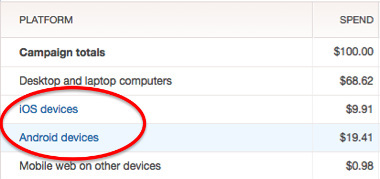
Има два сегмента, в които можете да намерите допълнителна информация за вашите отчети: платформи и местоположения.
Платформи
Този сегмент предоставя допълнителна информация за устройства с iOS и Android. Отчетът съдържа две групи отчитане на данни: по устройства или операционна система.
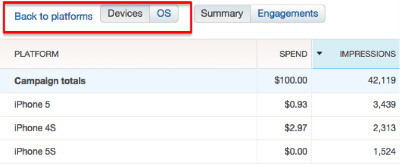
Отчетите за платформи са особено полезни, ако използвате Twitter за популяризиране на приложение за смартфони или планирате да разработите такова.
Местоположения
По подразбиране местоположенията ще показват отчет с разбивка по държави. В някои случаи Twitter предоставя и информация по щат или регион, столичен район и дори пощенски код.
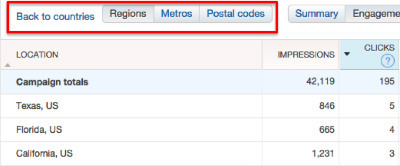
За достъп до това ниво на детайлност щракнете върху едно от имената на държавите, отбелязани в синьо. В горната част на новия отчет има бутони, които ви позволяват да промените географското ниво. Можете също да се върнете към предишния отчет.
Заключение
Платформата за отчитане в Twitter Ad предлага широка гама от рекламни продукти и инструменти за отчитане, които могат лесно да бъдат конфигурирани. Използвайте информацията от отчета, за да провеждате по-добри кампании и да създавате по-добро съдържание, продукти и стратегии.
Какво мислиш? Какъв е вашият опит с рекламите в Twitter? Какъв тип данни намирате за по-полезни за анализ в кампаниите си? Използвали ли сте тези данни по някакъв ефективен начин, който е помогнал на вашия бизнес? Моля, споделете вашите мисли в коментарите.